Excel фин.функции. Выполнение расчетов с помощью финансовых функций
 Скачать 218.89 Kb. Скачать 218.89 Kb.
|
|
Excel – это не только средство для составления элементарных табличек, но и уникальный продукт от Microsoft, который позволяет осуществлять сложные финансовые, экономические, математические задачи. Программу можно смело назвать основным инструментом для ведения бухгалтерии как небольших организаций, так и масштабных предприятий. В этой статье рассмотрим несколько наиболее популярных финансовых функций, без которых не обойдется практически ни один финансист. Выполнение расчетов с помощью финансовых функций Чтобы произвести расчеты при помощи выбранной функции, необходимо ввести несколько аргументов, участвующих в вычислениях. После заполнения всех полей, при нажатии кнопки «ОК», в выбранной ячейке появится результат. Введение аргументов также можно осуществить несколькими методами: Введение значений с клавиатуры. Выбор ячеек с указанными значениями. Следует отметить, что с клавиатуры можно ввести не только значения, но и буквенно-цифровые ссылки на определенные ячейку или их диапазон. Несколько ячеек выбираются путем выделения диапазона компьютерной мышкой. Популярные финансовые функции Итак, с процессом вызова необходимых функций разобрались. Попробуем теперь определить самые популярные и востребованные функции из категории «Финансовые». В меню финансовые операторы отсортированы в алфавитной последовательности, поэтому процесс поиска довольно простой. БС Оператор БС используется с целью расчета будущей стоимости финансовых инвестиций с учетом внесения равных платежей, а также неизменного процента. В меню заполнения аргументов формулы видны обязательные и необязательные критерии. Так называемые обязательные аргументы для заполнения выделены жирным шрифтом, а необязательные – обычным. Обязательные значения формулы: «Кпер» – количество временных периодов с начислением дивидендов. В критерий «Ставка» вносится процент в определенный промежуток времени. В показателе «Плт» указывается размер выплат (постоянная сумма) за каждый временной период. Необязательные параметры таковы: «Пс» – приведенная цена. Если параметр не заполнен, то значение принимается за 0. В категории «Тип» указывается время выдачи выплат – начало/конец периода. Показатель «Тип» можно оставить незаполненным. Тогда значение принимается за 0, то есть выплаты по окончании периода. Цифра 1 ставится при начислениях в начале временного периода. 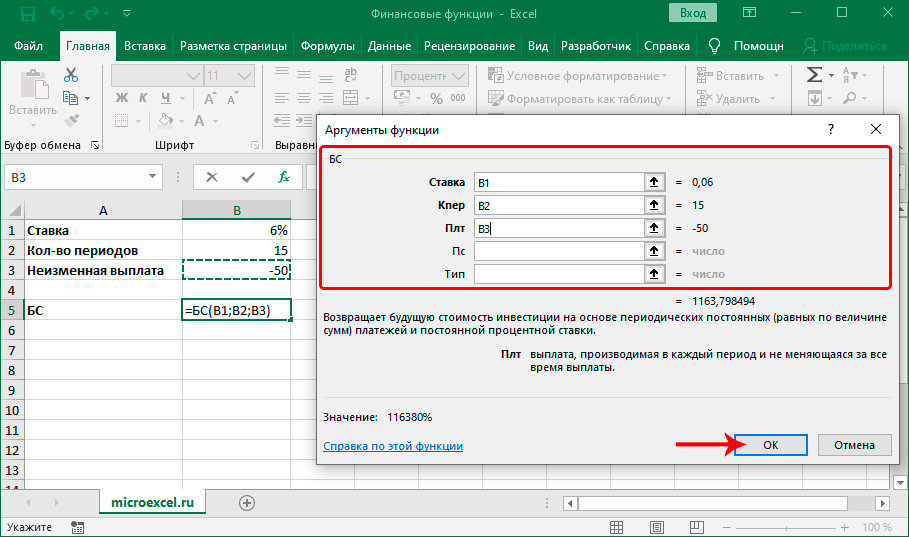 Выполнение данной функции возможно при введении значений непосредственно в ячейке, но также расчеты можно произвести путем введения значений в окне формулы. Условное обозначение оператора – =БС (ставка; кпер; плт; [пс]; [тип]). Расчеты будут выведены в ячейке активного листа Excel. Выполнение данной функции возможно при введении значений непосредственно в ячейке, но также расчеты можно произвести путем введения значений в окне формулы. Условное обозначение оператора – =БС (ставка; кпер; плт; [пс]; [тип]). Расчеты будут выведены в ячейке активного листа Excel. ВСД Среди финансовых функций есть ВСД, которая дает возможность рассчитать внутреннюю доходную ставку определенного ряда финансовых потоков, представленных в числовых выражениях. В этой формуле только один обязательный параметр – «Значения». Здесь необходимо указать ссылку на одну ячейку либо на несколько ячеек с цифрами, по которым выполняются вычисления. Обратите внимание! В работе с функцией ВСД важным моментом является наличие значений со знаком «-», то есть отрицательных. Необязательным реквизитом в ВСД является «Предположение». Здесь можно указать возможную величину, которая будет близкой по значению к ВСД. В незаполненную строчку автоматически подставляется значение 10%. В строчке формул ВСД выглядит таким образом – =ВСД (значения; [предположения]). 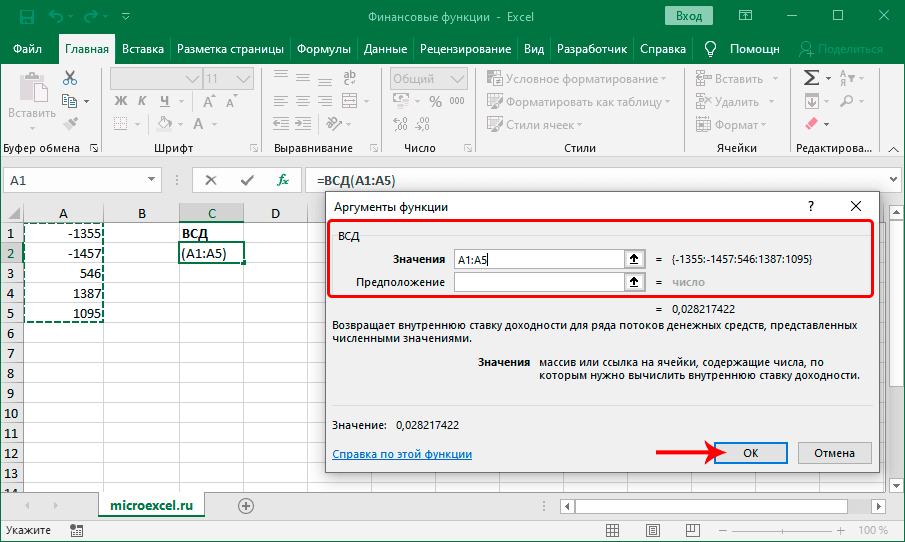 ПЛТ Финансовый оператор ПЛТ позволяет высчитать сумму регулярных оплат по кредитам из периодичности платежей и процентов. Нужно заполнить обязательные критерии: «Ставка» – размер процентов за кредитный период; параметр «Кпер» – количество временных периодов выплат; показатель «Пс» – общая сумма предполагаемых выплат на сегодняшний день. К необязательным параметрам относятся: «Бс» – баланс наличности после погашения займа; «Тип» – вид внесения платежей. Значение «ноль» в аргументе под названием «Тип» соответствует внесению платежей в конце временного периода, а «единица» – в начале. Формула в записи – =ПЛТ (ставка; кпер; пс; [бс]; [тип]). 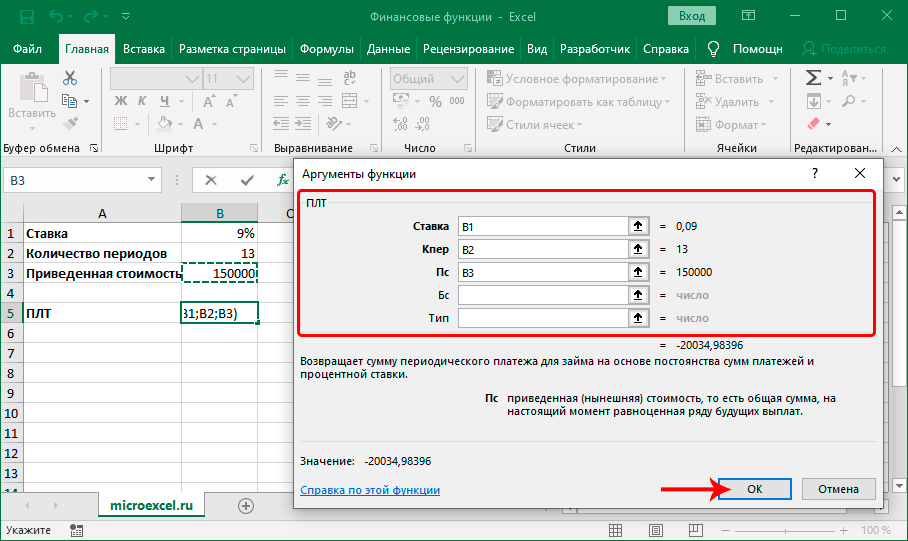 ПС Функция Excel под условным обозначением ПС помогает вычислить предполагаемую прибыль от инвестиций с учетом будущих выплат. Необходимые для вычислений критерии: «Ставка» – уровень процента за определенное время; «Кпер» – количество временных промежутков для выплат; «Плт» – постоянная сумма выплат. К дополнительным аргументам относятся: «Бс» – предполагаемая прибыль; «Тип» – значение, определяющее начисления в начале/конце временного периода. Внешний вид функциональной формулы – =ПС (ставка; кпер; плт; [бс]; [тип]). 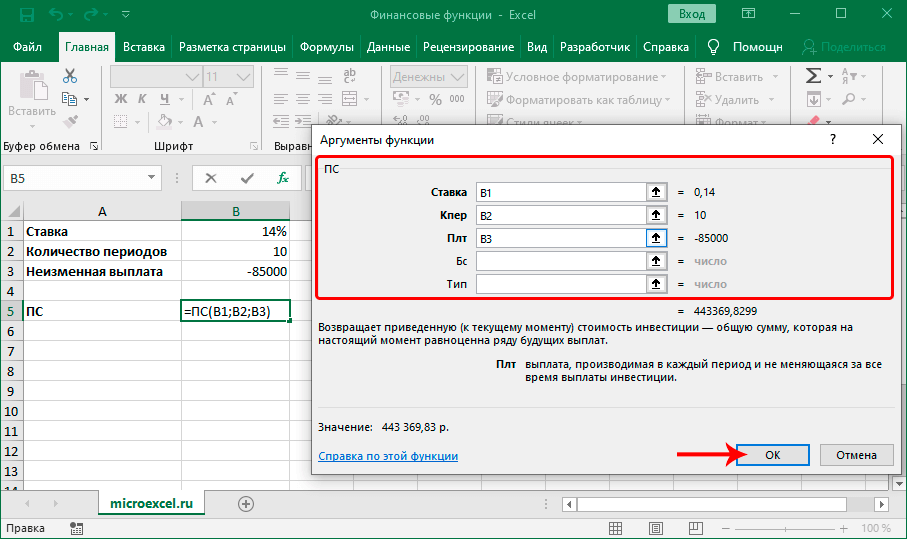 ПРПЛТ Данная функция определяет суммы выплат процентов по вложениям в течение указанного временного промежутка с учетом регулярных платежей, постоянного процента. Обязательные реквизиты: «Ставка» – размер годового процента; «Период» – временной промежуток для расчета; «Кпер» – количество временных периодов; «Пс» – сумма, соответствующая будущим выплатам. Необязательные реквизиты: «Бс» – уровень наличного баланса с выплатами; «Тип» – определение момента выплат – начало/конец периода. Синтаксическое описание формулы – =ПРПЛТ (ставка; период; кпер; пс; [бс]; [тип]). Как выглядит функция ПРПЛТ 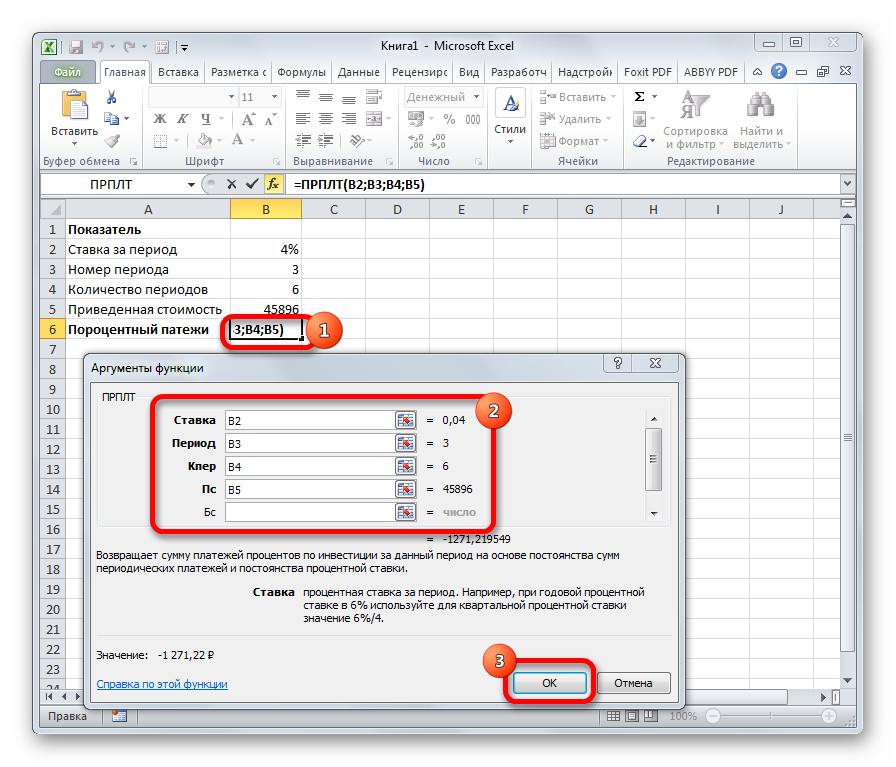 |
